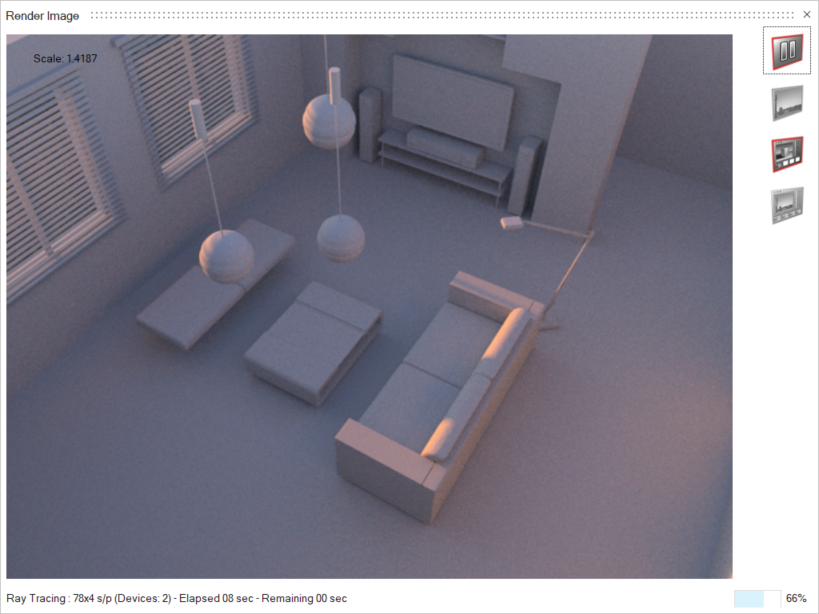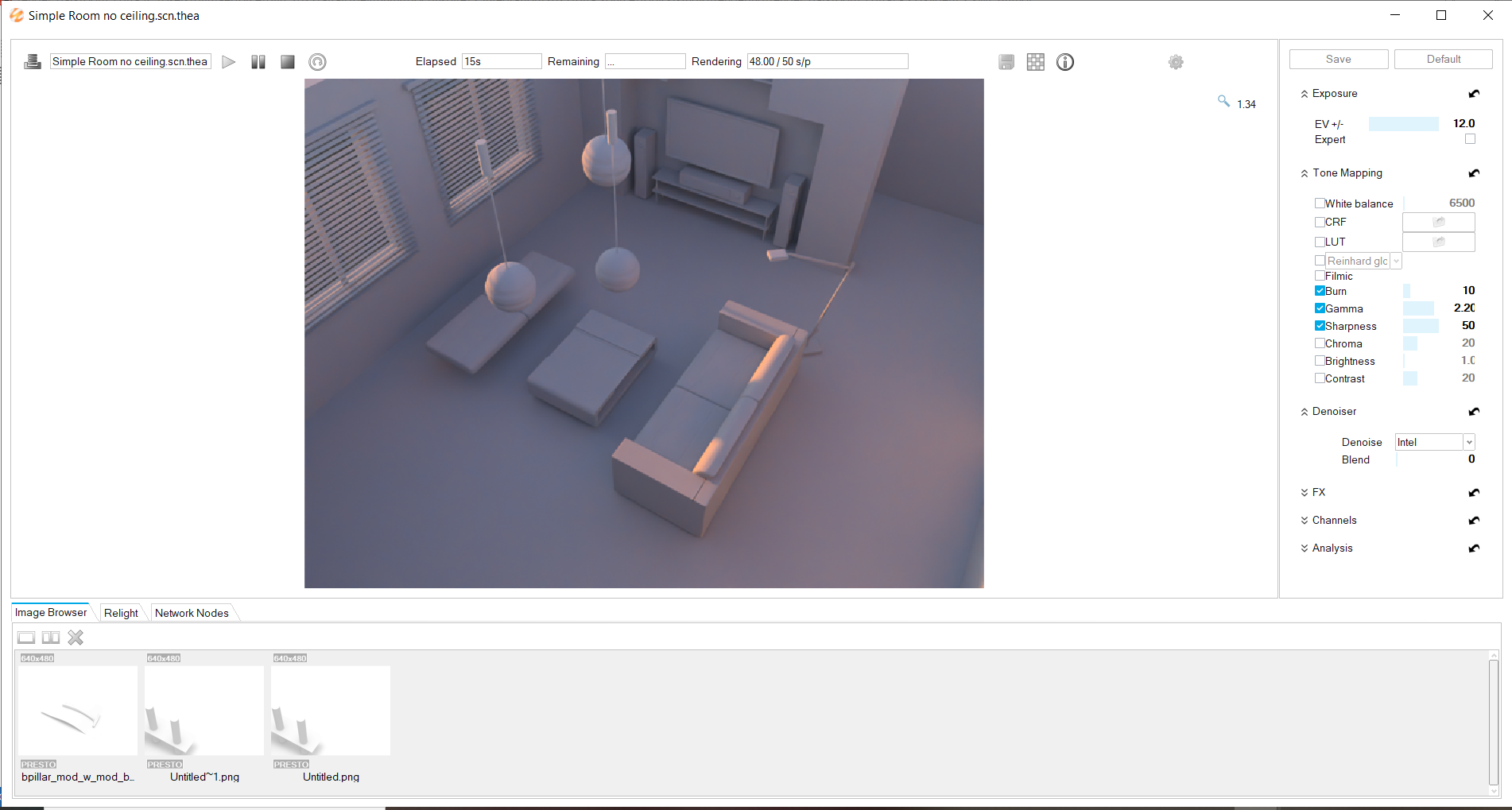Creare un rendering
È possibile eseguire il rendering di una scena completa o di oggetti selezionati nella scena per produrre un file immagine. È possibile eseguire i rendering in una coda. Scegliere fra Rendering o Render in Darkroom.
Rendering
Il rendering è l'opzione più veloce, che consente di elaborare l'immagine nell'applicazione, senza utilizzare ulteriori risorse caricando Darkroom. È quindi possibile inviare l'immagine a Darkroom per l'elaborazione oppure salvarla.
- Aprire o creare un modello con i materiali applicati.
- Definire le impostazioni del rendering.
Rendering in Darkroom
Sebbene caricare Render in Darkroom richieda più tempo, i vantaggi sono costituiti dalla possibilità di eseguire i rendering in coda, gestire direttamente la postelaborazione.
- Aprire o creare un modello con i materiali applicati.
- Definire le impostazioni del rendering.